¿Qué es el error de tiempo de ejecución de Appmodel 0x490 en Windows 10?
“Appmodel Runtime error 0x490” es un problema / error común de Windows que generalmente aparece dentro del “Visor de eventos” en computadoras con sistema operativo Windows 10. Algunos usuarios informaron que recibieron este tipo de error muchas veces cuando abrieron la herramienta “Visor de eventos” en su dispositivo. Si se enfrenta al mismo error, entonces está en el lugar correcto para la solución. Busquemos la solución.
El error aparece dentro de “Visor de eventos” indica que Falló con 0x490 al modificar el estado de tiempo de ejecución de AppModel para el paquete XXX. Si no lo sabe, el ‘Modelo de aplicación’ en Windows 10 lo ayuda a responder preguntas como cómo se instalará la aplicación, cómo almacenará el estado, cómo funcionará el control de versiones, cómo funcionará la integración del sistema operativo y cómo se integrará la aplicación. con otras aplicaciones.
El modelo de aplicación de la plataforma universal de Windows (UWP) define el ciclo de vida de la aplicación y ayuda a definir un modelo de implementación claro y proporciona una mejor manera de instalar, desinstalar y actualizar la aplicación. Sin embargo, existen varias causas subyacentes diferentes que pueden causar el “Error de tiempo de ejecución de Appmodel 0x490” en su computadora con Windows 10.
La posible razón detrás de este problema puede ser errores o problemas con la aplicación Windows Generic UWP. En tal caso, puede ejecutar el “Solucionador de problemas de aplicaciones de la Tienda Windows”: el solucionador de problemas integrado de Windows 10 le ofrece reparar errores o problemas presentes dentro de las aplicaciones de la Tienda Windows y resolver el problema. La caché o los datos dañados de la Tienda Windows también pueden causar este tipo de error con ciertas aplicaciones de la Tienda Windows instaladas en su computadora. Restablecer la memoria caché de la Tienda Windows puede resolver el problema.
Otra posible razón detrás del problema puede ser algún error o problema con las aplicaciones nativas de personas / fotos en Windows 10. Puede restablecer las aplicaciones problemáticas que causan el problema para solucionar el problema. El “error de tiempo de ejecución de Appmodel 0x490” también puede ocurrir debido a dependencias corruptas de Visual C ++ que las aplicaciones nativas necesitan para ser renderizadas, corrupción en los archivos del sistema, problemas con aplicaciones nativas como Fotos / TV y películas y otras razones. Busquemos la solución.
¿Cómo reparar el error de tiempo de ejecución de Appmodel 0x490 en Windows 10?
Método 1: Solucione el problema “Falló con 0x490 modificando el estado de ejecución de AppModel para el paquete XXX” con la “Herramienta de reparación de PC”
Puede intentar corregir este tipo de error con la “Herramienta de reparación de PC” con solo unos pocos clics. Este software le ofrece encontrar y corregir errores BSOD, errores EXE, problemas con programas, problemas de malware o virus, archivos del sistema o problemas de registro y otros problemas del sistema con solo unos pocos clics. Puede obtener esta herramienta a través del botón / enlace a continuación.
Método 2: Ejecute el solucionador de problemas de “Aplicaciones de la Tienda Windows” en Windows 10
Solucionador de problemas integrado de Windows 10 La aplicación “Solucionador de problemas de aplicaciones de la Tienda Windows” puede solucionar problemas con la aplicación UWP integrada como Windows Photos, Windows Movies & TV y otras aplicaciones para solucionar este problema. Intentemos.
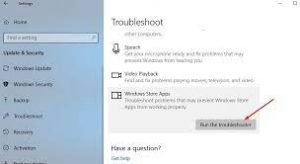
Paso 1: Presione las teclas “Windows + I” en el teclado para abrir la aplicación “Configuración”
Paso 2: en la aplicación “Configuración”, vaya a “Actualización y seguridad> Solucionar problemas”
Paso 3: busque y haga clic en el botón “Solucionadores de problemas adicionales”
Paso 4: busque y seleccione el solucionador de problemas de “Aplicaciones de la Tienda Windows” y haga clic en “Ejecutar el solucionador de problemas”
Paso 5: siga las instrucciones en pantalla para finalizar el proceso de solución de problemas. Una vez, haga clic en la opción “Aplicar esta corrección” en la ventana que aparece para aplicar las correcciones.
Paso 6: Después de eso, reinicie su computadora para ver los cambios y verifique si el problema está resuelto.
Método 3: restablecer la caché de la tienda de Windows
Como se mencionó, la caché de la tienda de Windows dañada puede causar este tipo de problema. Puede intentar solucionar el problema restableciendo la memoria caché de la Tienda Windows.
Paso 1: Presione las teclas ‘Windows + R’ en el teclado, escriba ‘wsreset.exe’ en el cuadro de diálogo ‘Ejecutar’ abierto y presione el botón ‘Aceptar’ o presione la tecla ‘CTRL + MAYÚS + ENTRAR’ en el teclado para realizar la acción con el administrador acceso
Paso 2: Esto restablecerá el caché de la Tienda Windows. Una vez hecho esto, reinicie su computadora para ver los cambios y verifique si el problema está resuelto.
Método 4: Restablecer la aplicación Personas / Fotos en Windows 10 a través de “Windows PowerShell”
Este error se produce posiblemente debido a aplicaciones nativas de Windows dañadas como la aplicación Personas o Fotos instaladas en su computadora. Puede resolver el problema restableciendo la aplicación problemática en Windows 10. Puede hacerlo con “Windows PowerShell”.
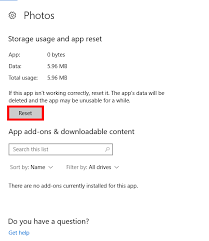
Paso 1: Presione las teclas “Windows + X” en el teclado y seleccione “Windows PowerShell como administrador”
Paso 2: escriba el siguiente comando uno por uno y presione la tecla “Enter” para ejecutar
get-appxpackage * Microsoft.People * | remove-appxpackage
get-appxpackage * Microsoft.Windows.Photos * | remove-appxpackage
Paso 3: espera a completar el proceso. Si no sabe qué aplicación está causando el error, abra la aplicación “Visor de eventos” en Windows 10 y verifique qué aplicación para UWP se menciona en la pestaña “General” del registro de errores. Repita los mismos pasos para restablecer la caché para tales aplicaciones.
Paso 4: Una vez hecho esto, reinicie su computadora y marque “Visor de eventos” para ver si el error está resuelto.
Método 5: reinstalar Visu al Studio RunTime dependencias
Como se mencionó anteriormente, este error se produce posiblemente debido a dependencias de Visual Studio RunTime dañadas. Puede solucionar el problema reinstalando Microsoft Visual C ++ Redistributable Package.
Paso 1: Presione las teclas “Windows + R” en el teclado, escriba “appwiz.cpl” en el cuadro de diálogo “Ejecutar” abierto y presione el botón “Aceptar” para abrir “Programas y características” en el “Panel de control”
Paso 2: busque y seleccione el paquete de software Visual Studio y haga clic en “Desinstalar”. Siga las instrucciones en pantalla para finalizar el proceso de desinstalación y luego reinicie su computadora para ver los cambios.
Paso 3: A continuación, reinicie, descargue / instale Microsoft Visual Studio 2015, 2017, 2019 desde el sitio oficial de Microsoft según la arquitectura de su sistema operativo, como una computadora con Windows de 32 o 64 bits.
Paso 4: Una vez instalado, reinicie su computadora y verifique si el problema está resuelto.
Método 6: ejecutar SFC Scan y DISM scan
Puede arreglar y reparar los archivos de su sistema con la herramienta SFC y reparar el problema de la imagen del disco duro con la herramienta DISM para resolver el “Error de tiempo de ejecución de Appmodel 0x490” en una computadora con Windows 10. La herramienta SFC y la herramienta DISM son herramientas integradas de Windows 10 que le ofrecen para solucionar problemas de PC asociados con los archivos del sistema y la imagen del disco duro.
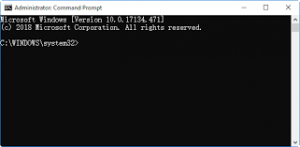
Paso 1: Presione las teclas “Windows + X” en el teclado y seleccione “Símbolo del sistema como administrador”
Paso 2: Ejecute SFC Scan. Escriba el comando “sfc / scannow” y presione la tecla “Enter” para ejecutar
Paso 3: Después de eso, ejecute el escaneo DISM. Escriba el siguiente comando y presione la tecla “Enter” en el teclado para ejecutar
Dism / Online / Cleanup-Image / CheckHealth
Paso 4: espera a completar el proceso. Una vez hecho esto, reinicie su computadora para ver los cambios y verifique si el problema está resuelto.
Método 7: actualizar los componentes de Windows
Si el problema persiste, puede intentar solucionar el problema actualizando los componentes de Windows individualmente en su computadora con Windows 10. Para solucionar este problema, puede reparar sus componentes de Windows o realizar una instalación limpia de Windows 10.
Instalación limpia de Windows 10:
Paso 1: conecte su unidad USB / DVD que contiene los medios de instalación de Windows 10 y apague su computadora
Paso 2: Ahora, encienda su computadora y tan pronto como aparezca el LOGOTIPO del fabricante en la pantalla, deberá mantener presionadas las teclas “F2” o “F12” para abrir el menú de inicio en la BIOS.
Paso 3: Elija su unidad de arranque USB / DVD y luego aparecerá el instalador de Windows 10. Siga las instrucciones en pantalla para finalizar la instalación. Una vez hecho esto, verifique si el problema está resuelto.
Conclusión
Espero que este artículo te haya ayudado sobre cómo solucionar el error de tiempo de ejecución de Appmodel 0x490 en Windows 10 con varios pasos / métodos sencillos. Puede leer y seguir nuestras instrucciones para hacerlo. Si la publicación realmente te ayudó, puedes compartirla con otras personas para ayudarlos. Eso es todo. Para cualquier sugerencia o consulta, escriba en el cuadro de comentarios a continuación.
